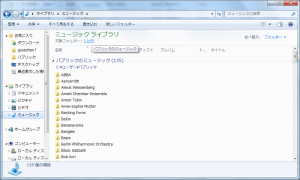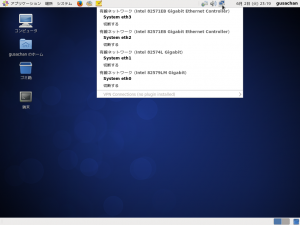EPSONノートではHDD容量が128GBと少ないので、CDから取り込んだ .wma 楽曲ファイルが15GBもありディスクを圧迫しかねません。近頃のタブレットPC やiPhone では容量不足でSDカードを増設しているよという方もいらっしゃるかもしれません。
Windows7 の MediaPlayer でライブラリとして追加する方法がありましたのでご紹介します。
非対応リムーバブルディスクをWindows 7のライブラリに追加する方法
http://www.lifehacker.jp/2011/05/110407win7_removabledrive.html
これで、ミュージックライブラリの [対象フォルダ] としてSD カードにマウントした [ミュージック] フォルダを選択することが出来ました。私は、マイミュージックもすべてSD カードに移しました。
あと、 Windows MediaPlayer の[ツール] → [オプション] → [音楽の取り込み] → [取り込んだ音楽を保存する場所] をSD カードにマウントした [ミュージック] フォルダに設定するのも忘れずに。